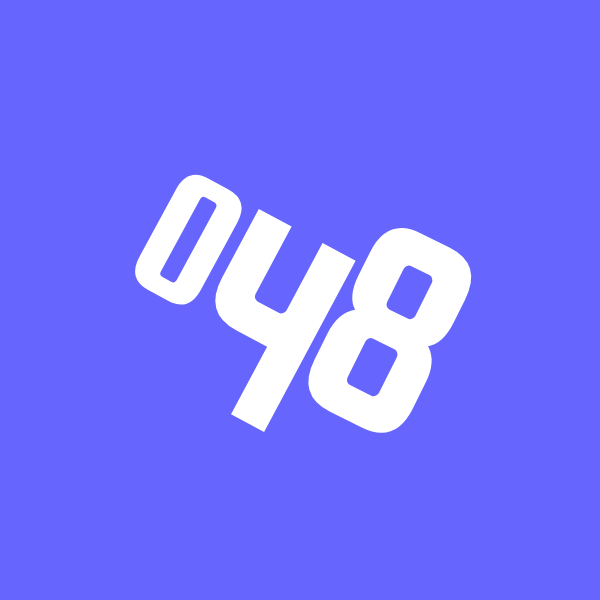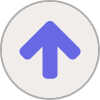1. "이미 git에게 관리를 맡긴 git 저장소"를 찾아준다

2. 폴더 마크 아래에 깃이 있다면 제대로된 저장소

3. 폴더를 더블 클릭하면 아래와 같은 창으로 이동


① 번 창은 Github로 올라가게될 파일들을 보이는 곳
② 번 창은 로컬 저장소 내에서 새로 추가한 파일이나 변경사항등이 나타는 곳으로 각각의 + 버튼으로 하나씩 1번창으로 올릴수도 있고 1번과 2번 창 사이의 버튼으로 한꺼번에 1번창으로 올릴수도 있음
③ 번 창은 이번 Commit이 어떤 내용인지 적는 메세지 창
4. 변경사항 중 원하는 것을 선택하여 올려주고 해당하는 Commit 메세지를 적어 Commit를 누른다

5. Commit이 완료 되었다면 Push를 누른다. 맞는 branch에 연결되었는지 확인하고 push.


6. 푸쉬가 완료되었다면 이 상태에서 로컬인 master와 원격인 origin/master가 같은 선에 있어 같은 상태에 있음을 확인할 수 있다.

+ 아예 처음 init부터 원격접속 및 push까지 하는 방식은 다른 포스팅에 다시한번 정리
'Collaboration Tool > Git & Github' 카테고리의 다른 글
| Git] Terminal : clone, fetch, pull (0) | 2022.11.01 |
|---|---|
| Git] Terminal : 깃허브 레파지토리 복제해 새로운 레파지토리 만들기 (0) | 2022.11.01 |
| Git] Terminal : 협업) 내 코드를 처음 organization에 올리기 (0) | 2022.10.31 |
| Git] Terminal : branch (0) | 2022.10.31 |
| Git] Terminal : 히스토리 생성, Reset, Revert (미완) (0) | 2022.10.31 |